Você sabia que pode usar o Google AdSense para também exibir publicações relacionadas no WordPress? O Matched Content é um recurso do Google AdSense que permite que você mostre postagens relacionadas no WordPress e, ao mesmo tempo, ganhe dinheiro exibindo anúncios ao lado. Neste artigo, mostraremos a você como usar facilmente o Google Matched Content para mostrar postagens relacionadas no WordPress.
O que é o Google AdSense Matched Content?
O Google AdSense Matched Content é uma unidade de anúncio nativa que permite mostrar publicações relacionadas do seu website. Você também tem a opção de monetizar essa unidade com anúncios relevantes que são exibidos ao lado de suas postagens relacionadas.
Veja a seguir a aparência da unidade Matched Content:
Você pode personalizar a aparência do widget para que ele corresponda ao layout do seu site, e ele é 100% responsivo (compatível com dispositivos móveis).
Você deve estar se perguntando quais são os prós e os contras de usar a unidade Google Matched Content?
Prós:
- Menos recursos do servidor – Por padrão, os plug-ins de posts relacionados do WordPress consomem muitos recursos. Ao usar o widget Matched Content do Google, você está transferindo a carga do servidor para eles.
- Melhor algoritmo de postagens relacionadas – o sofisticado algoritmo do Google mostra uma postagem que é mais relevante para a pessoa que a está visualizando.
- Monetização – Essa é outra maneira de você ganhar dinheiro com seu blog.
Contras:
- Logotipo Powered by – O Google exibe um link powered by na unidade de conteúdo correspondente, o que pode ser considerado pouco atraente para alguns.
Agora que você sabe o que é o Google Matched Content, vamos dar uma olhada em como adicioná-lo ao seu site WordPress.
Primeiros passos com o Google Matched Content
A primeira coisa que você precisa fazer é se inscrever no programa Google AdSense, caso ainda não o tenha feito.
O Google AdSense permite que você ganhe dinheiro on-line com seu blog do WordPress. Consulte nosso guia sobre como adicionar corretamente o Google AdSense no WordPress para obter instruções detalhadas.
O recurso Google Matched Content está disponível para sites que atendam a um determinado requisito de tráfego.
Para ver se seu site atende ao requisito, você precisa acessar o painel do Google AdSense e clicar em Configurações ” Meus sites no menu à esquerda.
Se você puder ver a opção “Conteúdo correspondente” lá, então está tudo certo. Caso contrário, seu site ou sites não atendem aos requisitos de conteúdo correspondente.
Dito isso, vamos ver como adicionar facilmente o Google Matched Content para mostrar posts relacionados no WordPress.
Como adicionar o Google Matched Content no WordPress
Primeiro, você precisa fazer login na sua conta do Google AdSense, clicar em Meus anúncios no menu à esquerda e, em seguida, clicar no botão “Novo anúncio”.
Em seguida, você precisa selecionar “Matched Content” como seu tipo de anúncio.
Na próxima tela, você verá uma visualização da caixa Matched Content com as configurações do anúncio. No lado direito, você verá a opção de personalizar as configurações da unidade.
Você também verá a opção de monetizar a unidade de conteúdo correspondente com anúncios, para que possa ganhar dinheiro. Obviamente, você pode optar por não exibir anúncios e usar o Matched Content somente para publicações relacionadas.
Depois de concluir as configurações, basta clicar no botão “Save and Get Code”.
É necessário copiar o código do anúncio e colá-lo em um editor de texto simples, como o Bloco de Notas ou o TextEdit, pois você precisará dele na próxima etapa.
Exibição de posts relacionados com conteúdo correspondente no WordPress
O local mais eficaz para exibir publicações relacionadas é abaixo de suas publicações individuais. Muitos temas do WordPress já vêm com uma área de widget ou barra lateral que aparece abaixo do conteúdo do post e antes da área de comentários.
No entanto, se o seu tema não tiver uma área de widget abaixo do conteúdo de uma única postagem, você poderá adicionar uma seguindo nosso guia sobre como adicionar facilmente uma área de widget após a postagem em qualquer tema do WordPress.
Depois disso, você precisa visitar a página Appearance ” Widgets e arrastar o widget “HTML personalizado” para a área de widgets após a postagem. Dentro do widget, você precisa colar o código do anúncio Matched Content que você copiou na etapa anterior.
Não se esqueça de clicar no botão Salvar para armazenar as configurações do widget. Agora você pode visitar seu site para ver as postagens relacionadas ao Matched Content em ação.
Agora você pode visitar seu site para ver a caixa Matched Content em ação.
Esperamos que este artigo tenha ajudado você a aprender como adicionar facilmente postagens relacionadas ao Google Matched Content no WordPress. Se estiver procurando uma opção diferente de posts relacionados no WordPress, talvez queira conferir nossa lista dos melhores plug-ins de posts relacionados para WordPress.
Se você gostou deste artigo, inscreva-se em nosso canal do YouTube para receber tutoriais em vídeo sobre o WordPress. Você também pode nos encontrar no Twitter e no Facebook.

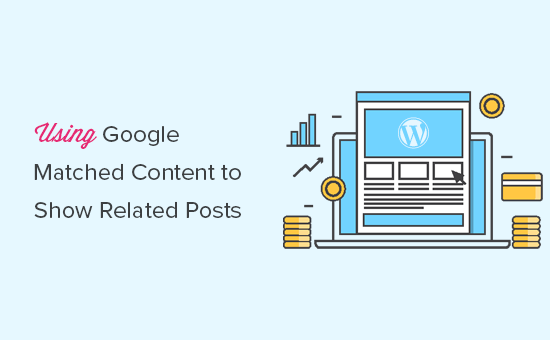
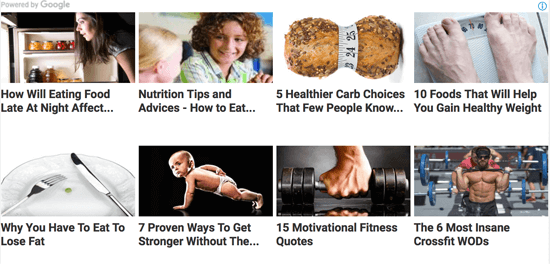
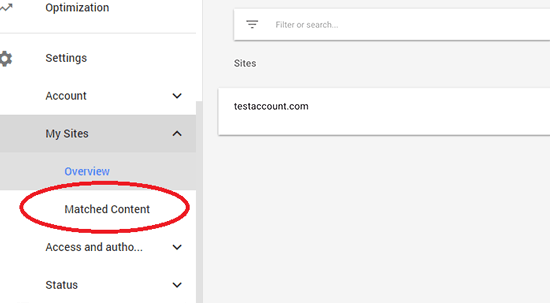
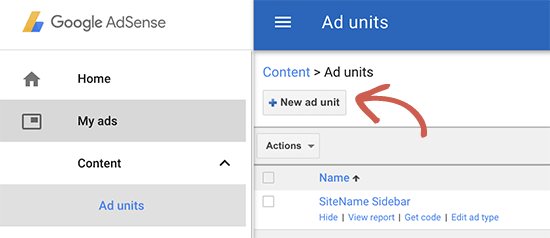
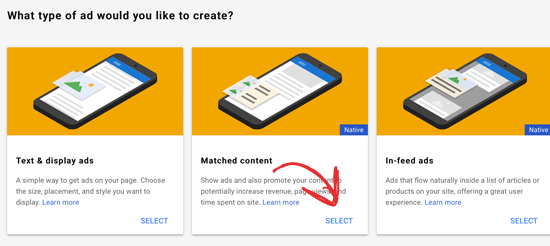
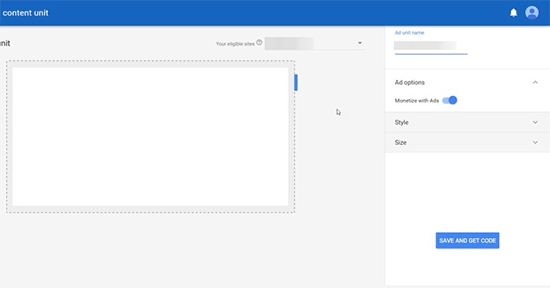
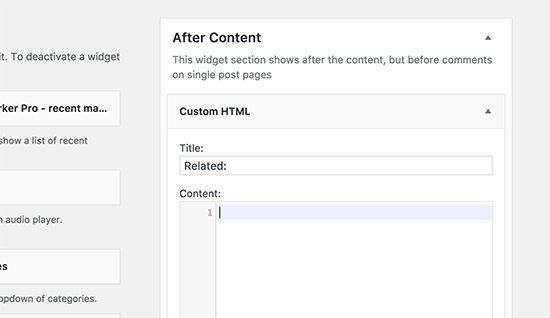
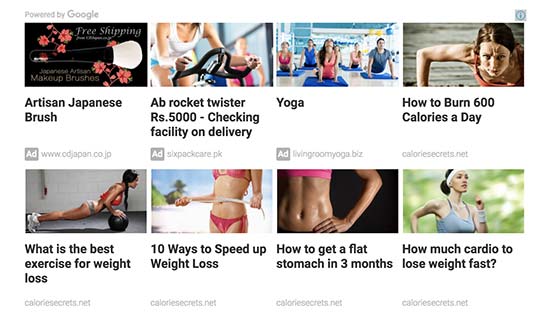




Syed Balkhi says
Hey WPBeginner readers,
Did you know you can win exciting prizes by commenting on WPBeginner?
Every month, our top blog commenters will win HUGE rewards, including premium WordPress plugin licenses and cash prizes.
You can get more details about the contest from here.
Start sharing your thoughts below to stand a chance to win!
David Anozie says
Thanks for the information
WPBeginner Support says
You’re welcome
Administrador
Subodh Gupta says
The matched content ad is now removed maybe. What to do?
Eniola Dada says
I couldn’t find the match content. Isn’t there any other way
Akpene Jacob says
Thank you so much, with the help of your tutorial I just added the matched content on my blog…I was finding it hard before.
Oluwatosin Michael says
Thanks for sharing this. With this, i was just able to integrate Matched Content Ad on my site.
WPBeginner Support says
Hi Oluwatosin Michael,
Glad you found this helpful. You may also want to subscribe to our YouTube Channel for WordPress video tutorials.
Administrador
Akshay says
Sir in my Adsense account matched content is not shown, its shows infeed ads.
WPBeginner Support says
Hi Akshay,
Matched Content is only available to websites that match certain traffic requirements. If you are not seeing Matched Content in your AdSense account, then this means your sites do not yet meet those requirements.
Administrador
Uzair says
Why Matched content option is not showing in my adsense?